Como calcular o valor médio de um grupo de células no Microsoft Excel
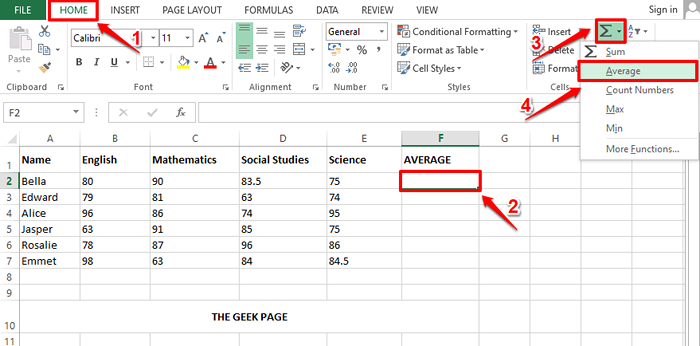
- 4540
- 488
- Arnold Murray
Digamos que você tenha um conjunto de números para os quais você precisa encontrar a média. Poderia ser as marcas de uma lista de estudantes, pode ser os acertos por mês de um site, pode ser qualquer coisa. Calcular manualmente os valores médios e preencher -os dentro de uma coluna do Excel definitivamente não é possível. Bem, você nem precisa pensar em fazê -lo manualmente em primeiro lugar, quando temos uma solução perfeita que automatizaria todo o processo para você.
Continue lendo, para saber como você pode encontrar facilmente a média de um grupo de células em uma planilha do Excel usando uma fórmula rápida e preencher uma coluna inteira para Média valores apenas com a ajuda de alguns cliques simples.
Solução
Passo 1: Digamos que você tenha a coluna chamada MÉDIA, cujos valores precisam ser preenchidos calculando a média dos valores numéricos presentes em cada linha correspondente a cada aluno.
Para isso, primeiro clique no Primeira célula da média da coluna.
Em seguida, verifique se você está no LAR guia no topo. Como a seguir, clique no menu suspenso associado ao Sigma botão e escolha Média Da lista de opções.
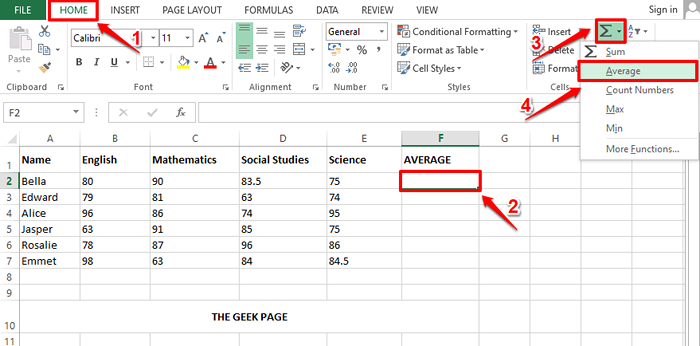
Passo 2: Automaticamente, todos os valores numéricos presentes na linha, onde a célula selecionada está presente, serão considerados para calcular a média. No exemplo de captura de tela abaixo, a função média é automaticamente preenchida como = Média (B2: E2). Aqui B2: E2 significa Todas as células de B2 a E2 na folha do Excel.
Observação: Se você precisar fazer alguma alteração, sempre poderá editar a lista de argumentos dentro do MÉDIA() função. Digamos se você precisar encontrar a média de apenas C3 e D3 células, então seu Média() função seria = Média (C3, D3). Você também pode dar valores estáticos dentro do Média() função como argumentos. Por exemplo, seu Média() A função também pode ser = Média (4,87,34,1).
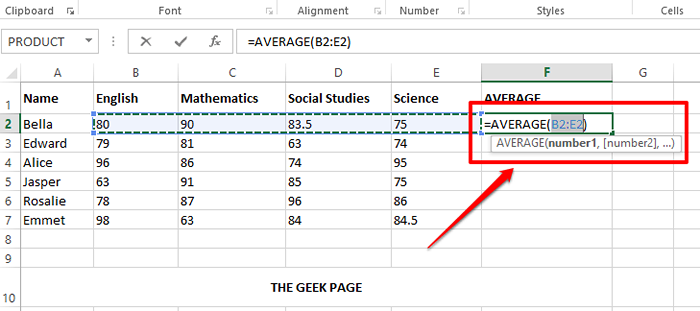
etapa 3: Agora se você pressionar o Digitar chave, você pode ver que o valor médio é calculado com sucesso. Mas os decimais podem não estar presentes. Se for esse o caso, Clique com o botão direito do mouse na célula e escolha Formatar celulas Nas opções de menu de contexto de clique com o botão direito.
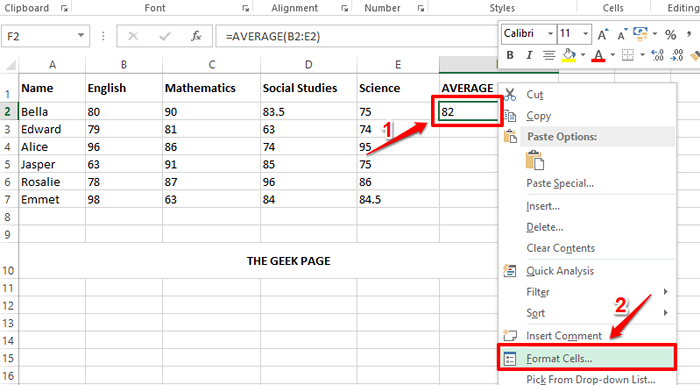
Passo 4: No Formatar celulas janela, verifique se você está no próprio Primeira guia.
Agora, sob o Categoria opções, clique em Número.
No lado direito, introduzir o Número de lugares decimais você precisa no Casas decimais preenchimento. Eu dei 2 na captura de tela abaixo.
Acerte o OK botão uma vez feito.
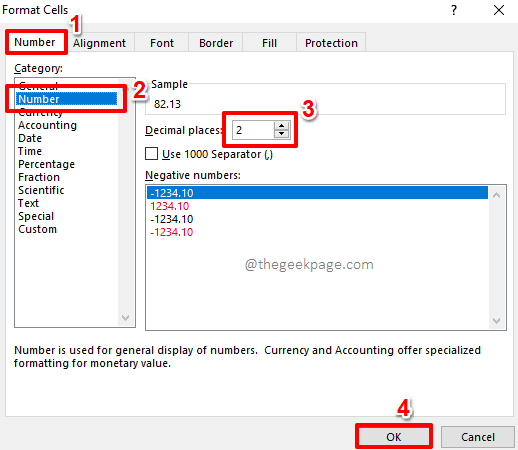
Etapa 5: Aí está você! O valor médio agora é visível com lugares decimais também. Se você deseja aplicar a mesma fórmula ao restante das células na mesma coluna, simplesmente Clique e arraste para baixo o pequeno ícone em forma de quadrado no canto inferior direito da sua célula já formatada.
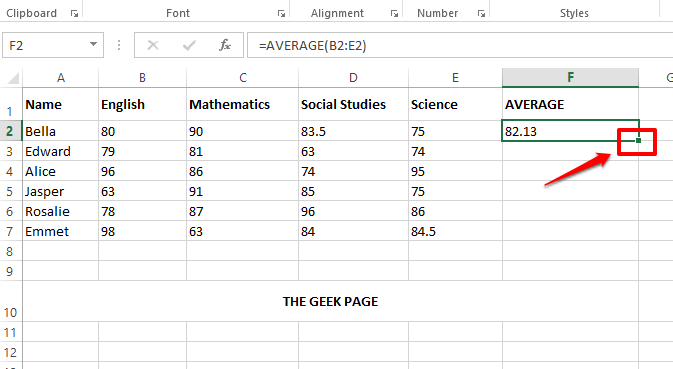
Etapa 6: É isso. Sua fórmula para encontrar a média de um grupo de células agora é aplicada com sucesso a todas as células presentes na mesma coluna.
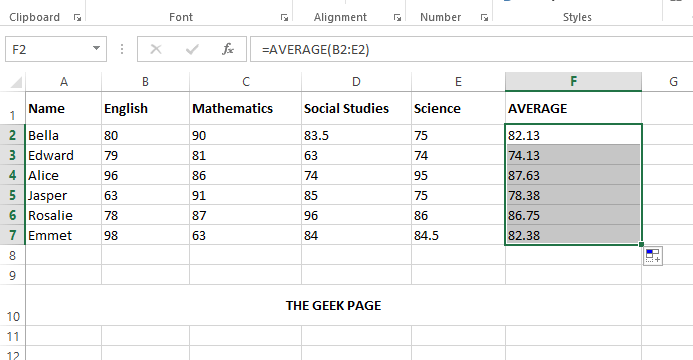
Diga -nos na seção de comentários se você achou o artigo útil.
- « Como reorganizar seções e painéis de página ONENOTE
- Como completar rapidamente números decimais no Microsoft Excel »

